有些小伙伴将电脑升级到win11,就是想体验一下win11系统玩游戏是否会更加的流畅,win11游戏模式有时会导致游戏卡顿和屏幕冻结等负优化情况 ,该怎么办?下面给大家介绍win11游戏模式负优化解决方法。
工具/原料:
系统版本:windows11系统
品牌型号:微软Surface Pro 8
方法/步骤:
win11游戏模式负优化解决方法:
1、win11游戏模式负优化怎么办?首先我们点击下方的“开始”菜单,选择“设置”。

win11设置任务栏应用步骤
Win11系统相较于win10来说改动不少,很多操作设置也发生了改变,不仅是右键菜单栏发生改变,任务栏也改动较多。有时我们会将常用的软件固定在任务栏上,这样每次打开就更方便了,但是可能一些小伙伴还不知道怎么怎么设置,所以今天小编带来了win11设置任务栏应用教程,下面让我们一起来看一下吧。
2、切换至游戏选项,然后点击右边的游戏模式。
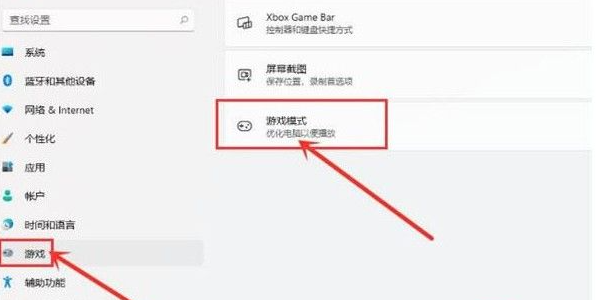
3、最后将右侧游戏模式中的按钮关闭即可。

总结:
1、打开设置,点击游戏打开游戏模式;
2、关闭游戏模式下的按钮。
以上就是电脑技术教程《win11游戏模式负优化怎么办》的全部内容,由下载火资源网整理发布,关注我们每日分享Win12、win11、win10、win7、Win XP等系统使用技巧!win11专业版系统如何更新分享
Win11系统是最新的电脑操作系统,全新的功能吸引着很多用户,很多用户也想安装体验,但是有部分新用户不知道如何升级Win11,今天小编就为大家带来了win11专业版系统如何更新的教程,下面让我们一起来看一下吧。


